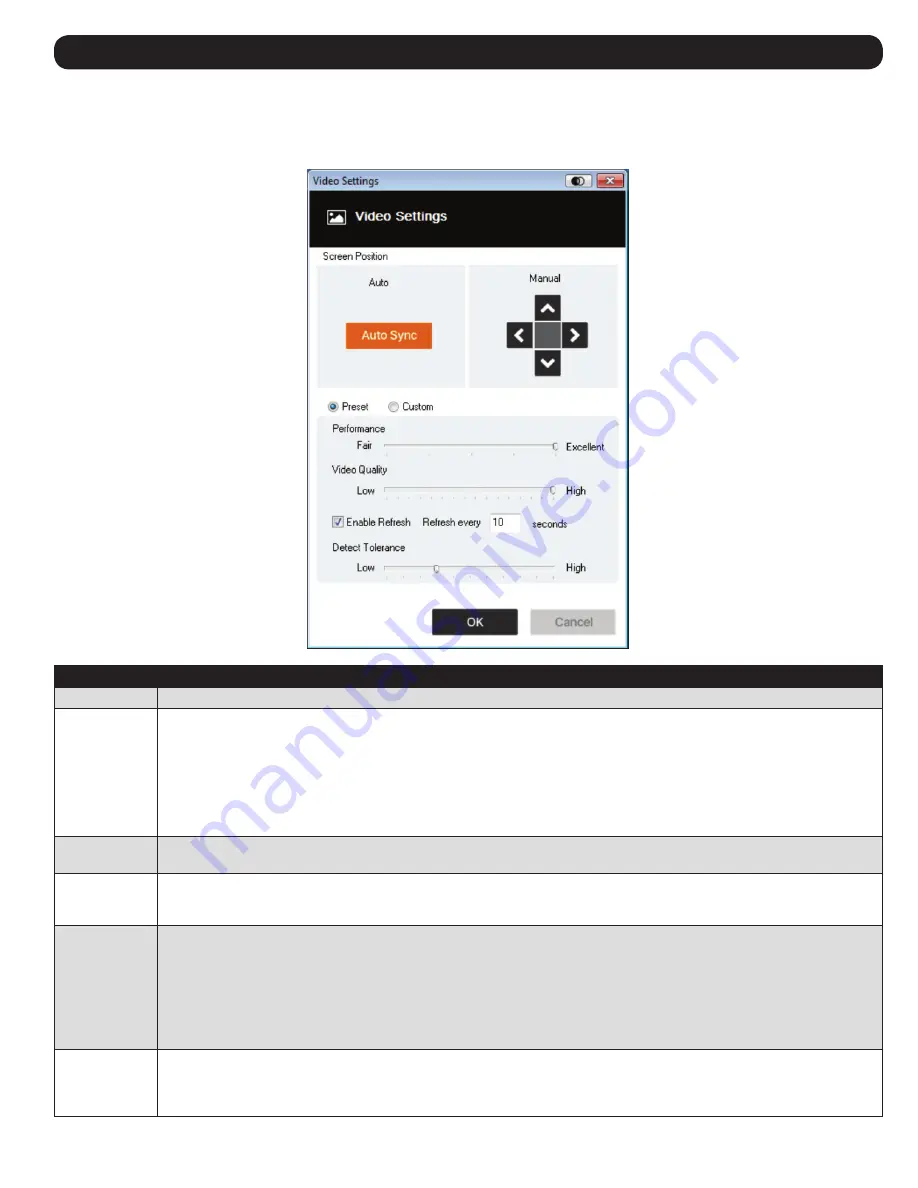
71
6. Панель управления
6.2.2 Настройки видео
При нажатии значка Video Settings (Настройки видео) в меню Control Panel Settings (Настройки панели управления) на экран выводится диалоговое окно Video Settings (Настройки видео). Варианты,
предлагаемые в этом диалоговом окне, позволяют менять положение экрана, а также параметры, регулируемые с помощью ползунков (быстродействие, качество видеоизображения, допустимое
отклонение), и настройки обновления (см. рисунок ниже):
Опция
Описание
Manual (Вручную)
Регулировка горизонтального и вертикального положения окна удаленного сервера выполняется вручную с помощью кнопок со стрелками.
Auto-Sync
(Автосинхронизация)
Для автоматического определения величин вертикального и горизонтального смещения удаленного экрана и его синхронизации с локальным экраном следует нажать на
кнопку Auto-Sync (Автосинхронизация).
Примечания:
• В случае рассинхронизации указателей мыши локального и удаленного компьютеров выполнение данной функции в большинстве случаев обеспечивает
восстановление их синхронизации.
• Данная функция лучше всего работает при ярком экране.
• Если вы не удовлетворены результатами, расположите удаленный дисплей вручную при помощи четырех кнопок со стрелками.
Performance
(Быстродействие)
Установленное здесь значение используется устройством для автоматической корректировки настроек качества изображения под желаемый уровень быстродействия
клавиатуры и мыши. При росте значения данного параметра снижается качество видеоизображения с повышением отзывчивости на команды дистанционного управления.
Video Quality
(Качество
видеоизображения)
Для корректировки общего качества видеоизображения следует переместить ползунок в соответствующую сторону. При установке более высокого значения качество
видеоизображения повышается, однако это приводит к увеличению объема передаваемых данных. Результатом этого может стать снижение отзывчивости на команды
дистанционного управления.
Enable Refresh
(Разрешить
обновление)
Устройство может перерисовывать экран каждые 1-99 секунд, что исключает нежелательное поступление посторонней информации с экрана. Установите флажок в поле
Enable Refresh (Разрешить обновление) и введите число от 1 до 99. Устройство будет перерисовывать экран с заданным интервалом времени. По умолчанию данная функция
отключена.
Примечания:
• Отсчет установленного интервала времени начинается после прекращения движения мыши.
• При включении этой функции увеличивается объем передаваемых видеоданных. Чем меньше заданное число, тем чаще осуществляется передача данных.
Слишком малое значение может негативно отразиться на оперативности работы системы в целом.
Detect Tolerance
(Порог обнаружения)
Данный параметр связан с качеством видеоизображения. Он определяет то, обнаруживаются или игнорируются изменения пикселей. Установка высокого значения
может привести к снижению качества изображения в связи с уменьшением объема передачи данных. При уменьшении данного параметра качество видеоизображения
повышается. Установление слишком низкого порога может привести к чрезмерному увеличению объема передаваемых данных, что негативно отразится на быстродействии
системы.
Содержание B032-VU1
Страница 66: ...66 6 6 2 1 Macro Hotkeys User Macros 6 2 1 1 Hotkeys 1 Set Hotkey 2 Edit Hotkey Cancel Clear 3 Save Reset...
Страница 68: ...68 6 2 3 Set Macro Record 4 A a A Pause Resume Minimize Show Detail Cancel Stop OK...
Страница 69: ...69 6 5 Macros Set Macro 6 Set Hotkey 7...
Страница 73: ...73 6 2 ISO 3 USB Disable High Speed USB Operation Mode USB 4 2 3 Mount 5 Read Write EnableWrite...
Страница 74: ...74 6 6 7 Mount Virtual Media 8 9 Virtual Media 6 2 5 B032 VU1...
Страница 75: ...75 6 6 2 5 1 6 2 5 2 Sun PC 6 2 5 3...
























